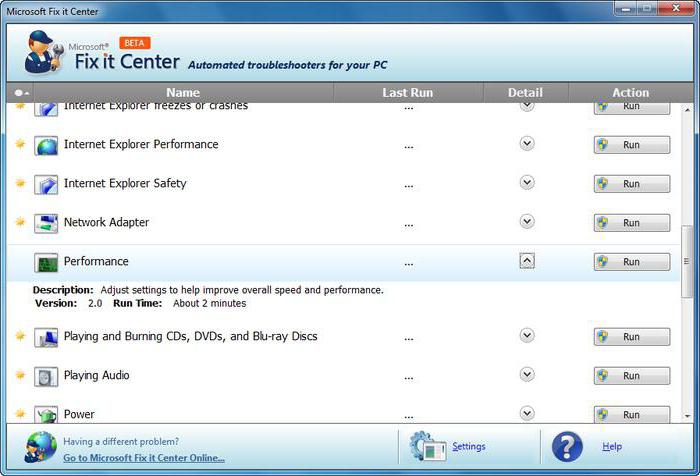Виндовс 7: Како промијенити боју "траке задатака" на три једноставна начина?
Графички интерфејс седме верзије Виндовса,иако се сматра једним од најљепших и пријатних по изгледу, ипак понекад мучи. Конкретно, неки корисници за прозирне нијансе и не воле Виндовс 7. Како ће се промијенити боја "трака задатака", која утиче на друге елементе дизајна интерфејса, сада ће бити приказана. То можете учинити најмање три једноставна метода.

Виндовс 7: Како промијенити боју "траке задатака" кроз подешавања персонализације
Основне поставке у вези са изгледом,може се позвати десним кликом на слободан простор "Десктопа" с избором низа персонализације. Главне промене се врше промјеном подразумеване теме.
Када унесете подешавања, корисник углавни прозор ће видети три главна одељка у којима су ускладиштене теме: сопствене, створене од стране корисника, Аеро и основне. Ако немате своје теме, Виндовс панеле из Аеро секције (по подразумеваном подешавању) и основне теме користе се као замене, не укључујући оне које се могу преузети са Интернета.
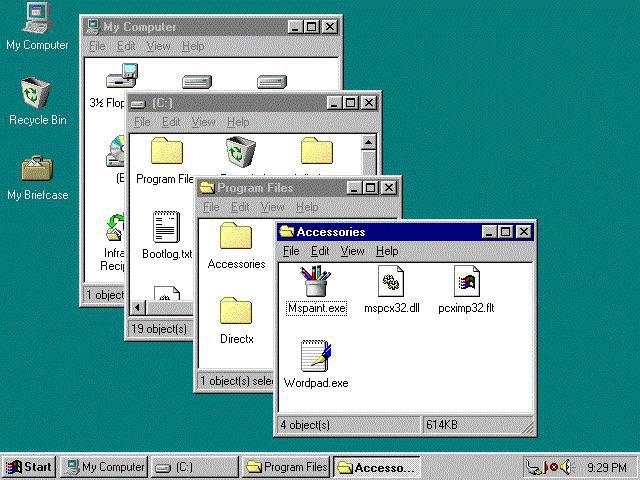
Ако погледате конкретно на основни дизајн,можете да изаберете класичну икону и примените промене. Изглед ће подсећати на стари Виндовс 98. Међутим, недостатак овог подешавања је да ће варијабилна боја бити строго дефинисана на почетку. То јест, ако требате поставити црну боју "Таскбар", ништа неће радити, иако је могуће за прозоре. Само у шему боја за овај панел, тон није обезбеђен на почетку.
Коришћење параметара учинка
Сада још једно подешавање оперативног система Виндовс 7. Како да променим боју "траке задатака" тако да добије класичан изглед без уноса подешавања и подешавања персонализације? Превише је једноставно.

Да бисте то урадили, позовите мени својства с деснокликните на икону "Ми Цомпутер" (на "Десктоп" или у "Екплорер"), а затим идите на картицу визуелних ефеката. Приликом избора најбољих параметара перформанси, интерфејс ће поново бити промењен у класичну, а ова техника се апсолутно примјењује на све Виндовс системе, почевши од верзије КСП-а.
Промена боје "траке задатака" помоћу програма независних произвођача на примјеру алатке Таскбар Цолор Цхангер
А сада неколико речи о посебнимкоји се могу користити у окружењу Виндовс 7. Како промијенити боју "Таскбар" са њиховом помоћи, размотрићемо примјер рада веома популарне апликације Таскбар Цолор Цхангер. Предност је у томе што ће промјене утјецати само на овај елемент, а остало неће бити погођено.
Прво покрените програм (нужно у имеадмин) и погледајте главни прозор. Цела поставка се своди на два једноставна корака: одабир боје и примена промјена. Овдје морате користити дугме за рандомизацију (Рандом), који може генерирати случајну боју или дати кориснику избор нијансе. Постоје основне боје у прозору за избор, међутим, ако желите, можете позвати и додатну палету. Померањем курсора преко прелаза у боји можете одабрати жељену нијансу која је одсутна у главној палети.
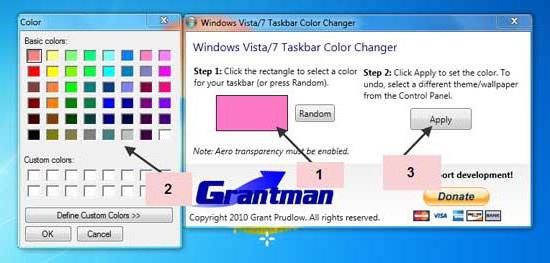
Иначе, програм вам омогућава да правите такве промене не само у "седам", већ иу било којој другој модификацији Виндовс-а.
Уместо укупног
Ево, строго говорећи, све то се тичепромените боју "траке задатака". Као што се може видети из горе наведеног материјала, Виндовсови алати и поставке су далеко савршени и омогућавају прилагођавање користећи само претходно наведене боје и параметре. Међутим, помоћни програми треће стране то не чине само брзо и ефикасно, већ на много једноставнији начин. Наравно, описани програм није једини такав тип. Данас, на истом интернету таквих апликација, чак не можете пронаћи ни стотине, већ на хиљаде.